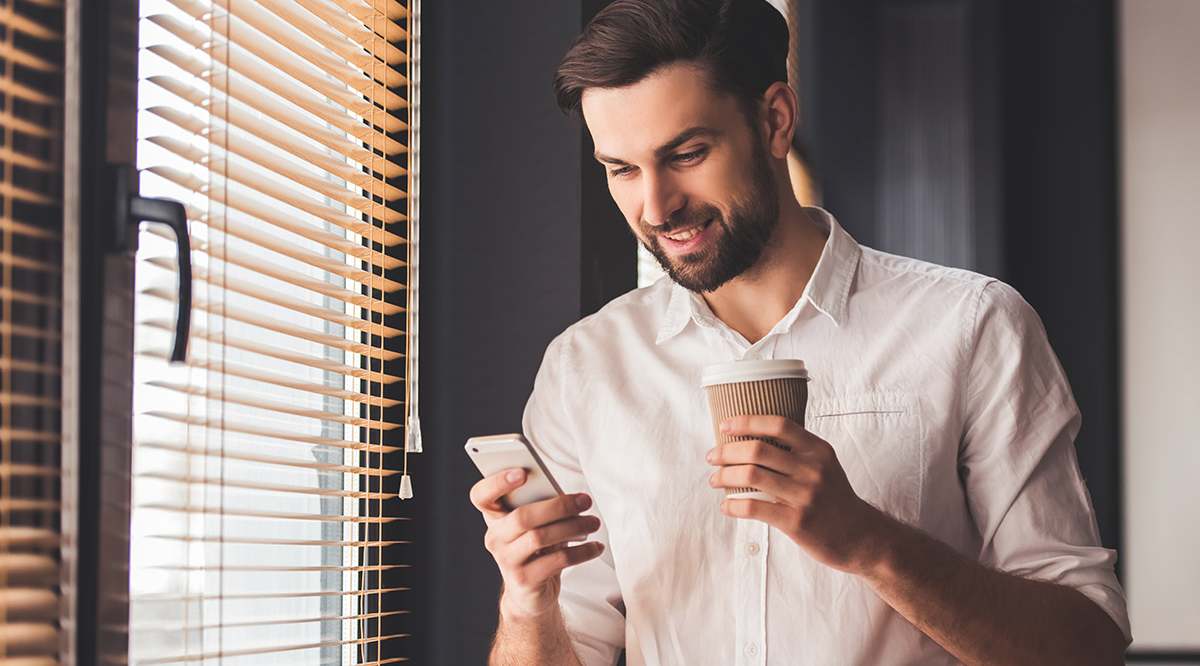Завдяки смартфонам ви можете записувати відео майже в будь-якому місці та в будь-який час. Ви просто берете телефон і направляєте камеру, а потім торкаєтеся кнопки запису. Після завершення ви можете поділитися ним із рештою світу за лічені секунди.
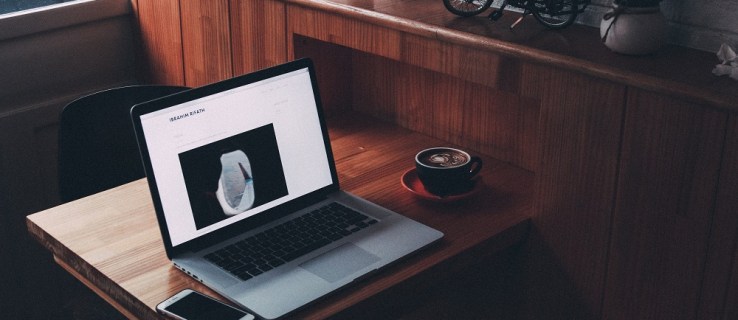
Іноді буває так, що ви зняли відео в портретному, а не в альбомному режимі, і навпаки, і ваш Mac показує його боком. Ця стаття покаже вам, як повернути відео на вашому Mac.
Поверніть записане відео iPhone за допомогою iMovie на Mac

Першим пунктом у меню є програма iMovie, яка працює на macOS 10.15.6 або новішої. iMovie не вимагає додаткового програмного забезпечення чи знань з ІТ (інформаційних технологій).
Спочатку відкрийте iMovie та імпортуйте відеофайл, який ви хочете повернути. Після імпортування відео відображається в розділі часової шкали iMovie. Натисніть на відео та натисніть «C» на клавіатурі. Відкриється меню «Обрізати», в якому серед інших параметрів відображаються кнопки повороту. Натисніть на них, щоб налаштувати орієнтацію відео. Коли ви задоволені, натисніть кнопку «Готово». Після цього натисніть «Файл», виберіть опцію «Експорт» і виберіть розташування для вашого нещодавно повернутого відео.
- Відкрийте Apple "App Store," шукати “iMovie” і виберіть «Отримати» слідом за ним «Встановити» щоб встановити його.
- Запуск “iMovie” і імпортуйте відеофайл, який потрібно повернути. Потім відео з’являється в розділі часової шкали iMovie.
- Натисніть на відео та натисніть "C" на клавіатурі.
- Відкривається меню «Обрізати» і відображаються кнопки повороту серед інших. Натисніть на них, щоб налаштувати орієнтацію відео.
- Коли ви задоволені, натисніть кнопку "Готово" кнопку.
- Натисніть на «Файл» вибрати «Експорт» і виберіть місце для свого нещодавно повернутого відео.
Обертайте записане відео iPhone за допомогою QuickTime на Mac

QuickTime — це другий варіант у нашому меню, і він поставляється з усіма версіями macOS. Обертання відео за допомогою QuickTime відбувається швидко та легко і не вимагає додаткового програмного забезпечення або великих знань.
- Відкрийте відео, яке потрібно повернути, у Quicktime.
- Натисніть кнопку «Редагувати» на панелі головного меню.
- Виберіть із чотирьох варіантів обертання: «Повернути ліворуч»,«Повернути вправо»,«Перевернути по горизонталі», або «Перевернути по вертикалі».
- Коли ви закінчите, натисніть «Файл» а потім виберіть «Зберегти» варіант.
- Виберіть місце, куди ви хочете зберегти повернене відео, і натисніть «Зберегти» знову.
Поверніть відео iPhone за допомогою VLC на Mac
VLC Player є одним з найбільш універсальних програвачів, надзвичайно популярних як на Windows, так і на Mac. Програма — це третій і останній варіант, який розглядається в цій статті. Як і при використанні останніх двох варіантів, вам не потрібно бути майстром техніки, щоб обертати відео в VLC.
Варіант 1
Цей параметр VLC є першим із двох доступних методів.
- Запуск «VLC Player» на вашому Mac.
- Натисніть кнопку «Файл» в головному меню та виберіть "Відкрити файл…" варіант.
- Перегляньте свій комп’ютер і виберіть відео, яке потрібно повернути, натиснувши "Відчинено."
- Коли VLC відкриє відеофайл, натисніть «VLC» в головному меню та виберіть «Уподобання».
- Натисніть на "Покажи все" і вибрати «Повернути» розділу, щоб встановити ступінь повороту, а потім виберіть «Зберегти».
Варіант 2
Другий спосіб використання VLC для обертання відео iPhone виглядає так.
- Відкривши відео у VLC, натисніть «Вікно» в головному меню та виберіть «Відеофільтри».
- Виберіть «Геометрія» вкладку та перевірте «Перетворення» коробка. Після цього виберіть ступінь обертання.
На завершення можна сказати, що не важко повертати будь-які записані відео за допомогою iMac, iMac Pro, Macbook, Macbook Pro або навіть Macbook Air. Відео з неправильною орієнтацією заважають, але ці три швидкі та прості способи, наведені вище, означають, що вам більше ніколи не доведеться турбуватися про це. Сподіваємося, ця стаття була для вас інформативною та корисною.